Er du på udkig efter en tiltalende måde at designe dine præsentationer med Prezi? I denne tutorial viser jeg dig, hvordan du trin-for-trin opretter en salgspræsentation for en fiktiv producent af hukommelseskort. I løbet af hele processen vil du lære min arbejdsflow at kende og få indsigt i, hvordan jeg omdanner kreative ideer til en klar og overbevisende præsentation. Lad os dykke ind i praksis sammen!
Vigtigste indsigter
- Konceptualisering er afgørende for en succesfuld præsentation.
- Vektorformater tillader tabsløs redigering af grafikker.
- Usynlige rammer hjælper med at organisere indholdet i Prezi.
- Brugen af Fade-In-effekter kan bidrage til at præsentere information tydeligere og mere tiltalende.
Trinvise instruktioner
Det første skridt er at udvikle et klart koncept for din præsentation. Jeg har overvejet en fiktiv salgspræsentation for hukommelseskortproducenten "SD King", som præsenterer et innovativt hukommelseskort med en kapacitet på 1 TB. I konceptionsfasen skal du tænke over de forskellige funktioner, du gerne vil præsentere.
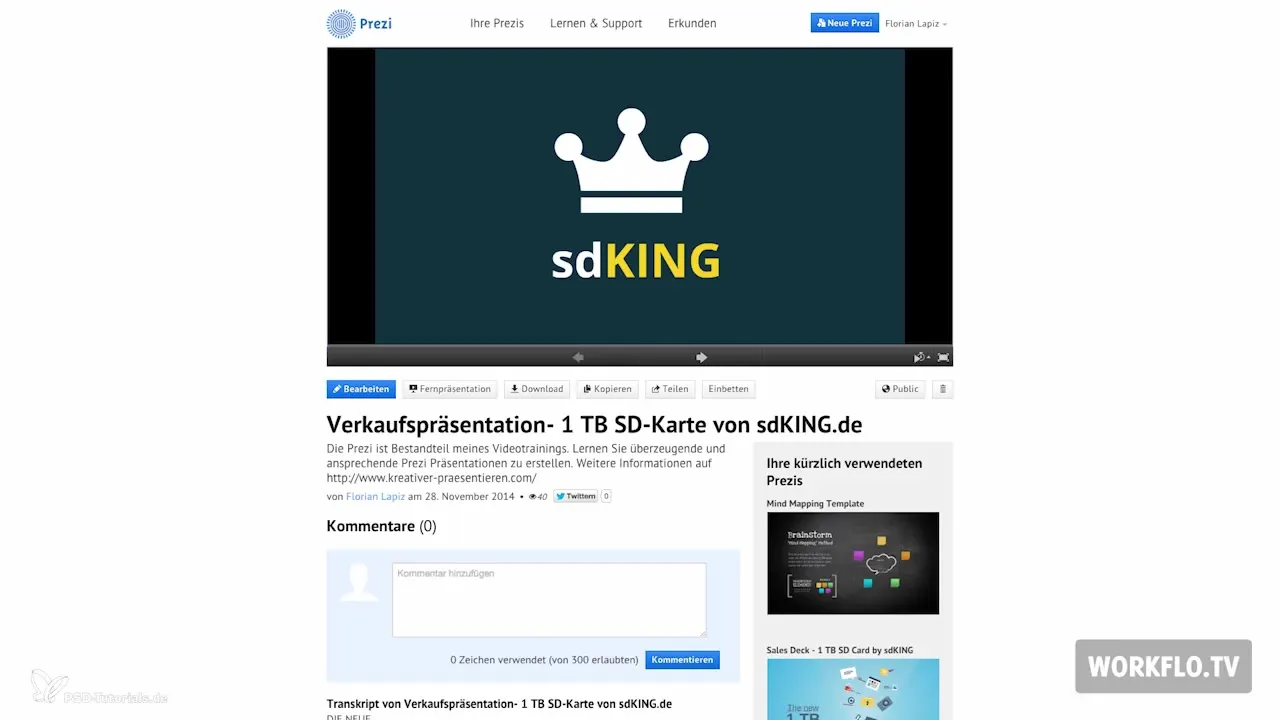
Når du har en idé om indholdet, skal du finde en passende grafik, der passer til dit emne. Jeg bruger ofte stock-sider til at finde inspiration. I dette tilfælde bruger jeg søgeordet "sdcard". Det er vigtigt at vælge grafikker i vektorformat, da de er skalerbare uden at miste kvaliteten.
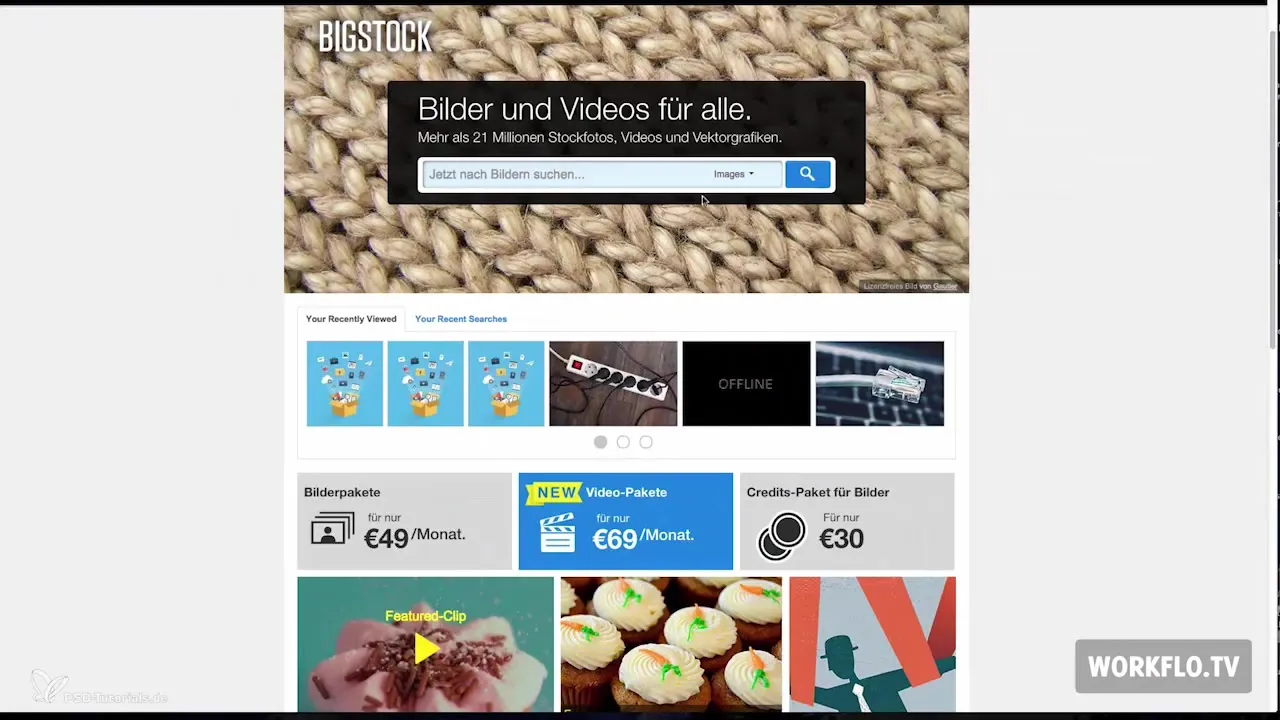
Med søgeordet "Cloud" har jeg allerede opnået bedre resultater, da jeg fandt en grafik, der indeholder flere relevante symboler. Disse grafikker er ideelle til visuelt at understøtte fordelene ved SD-kortet, for eksempel symbolet for en play-knap for antal film, der kan gemmes.

Næste fase er at redigere disse grafikker. Jeg åbner Adobe Illustrator for at klippe de ønskede elementer ud, som play-knappen, og eksportere dem som vektorformat. Dette gør det muligt for mig at indsætte dem i Prezi uden at miste kvalitet.
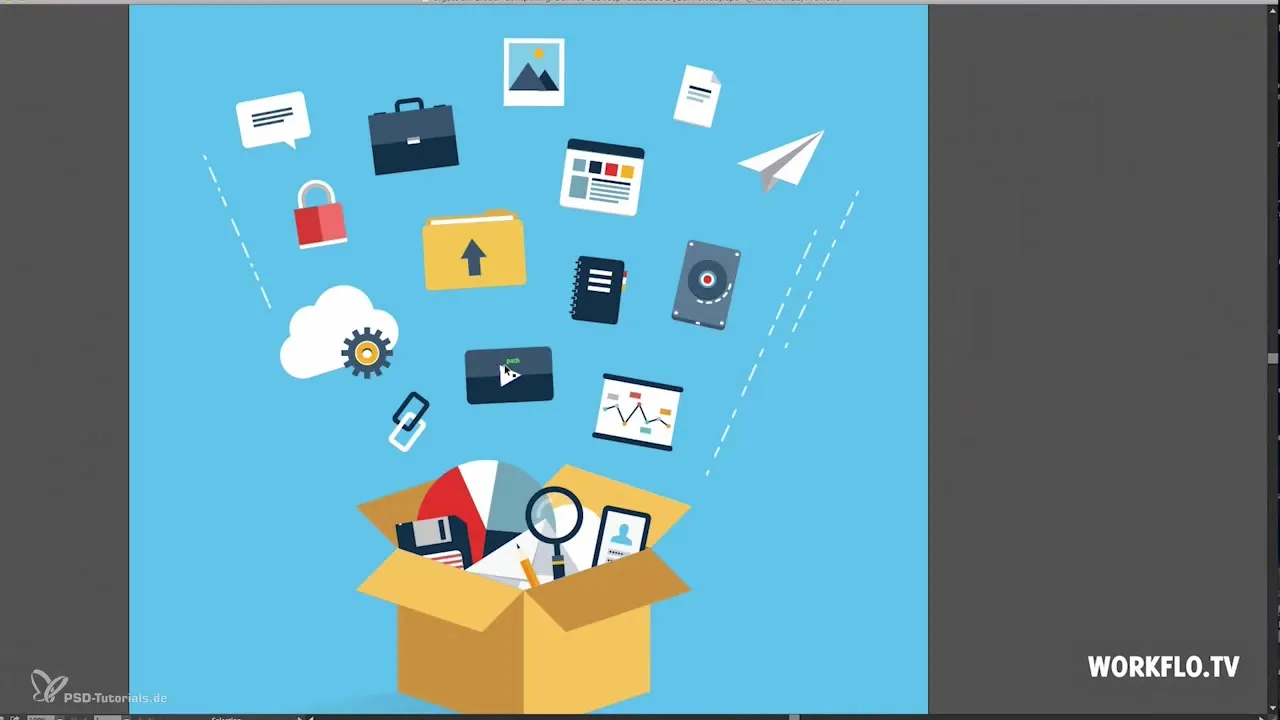
Når jeg har redigeret grafikkerne, går jeg tilbage til Prezi og uploader alle elementerne. Efter uploaden begynder jeg med baggrunden. Jeg vælger denne og tilpasser dens størrelse i overensstemmelse med mit koncept.
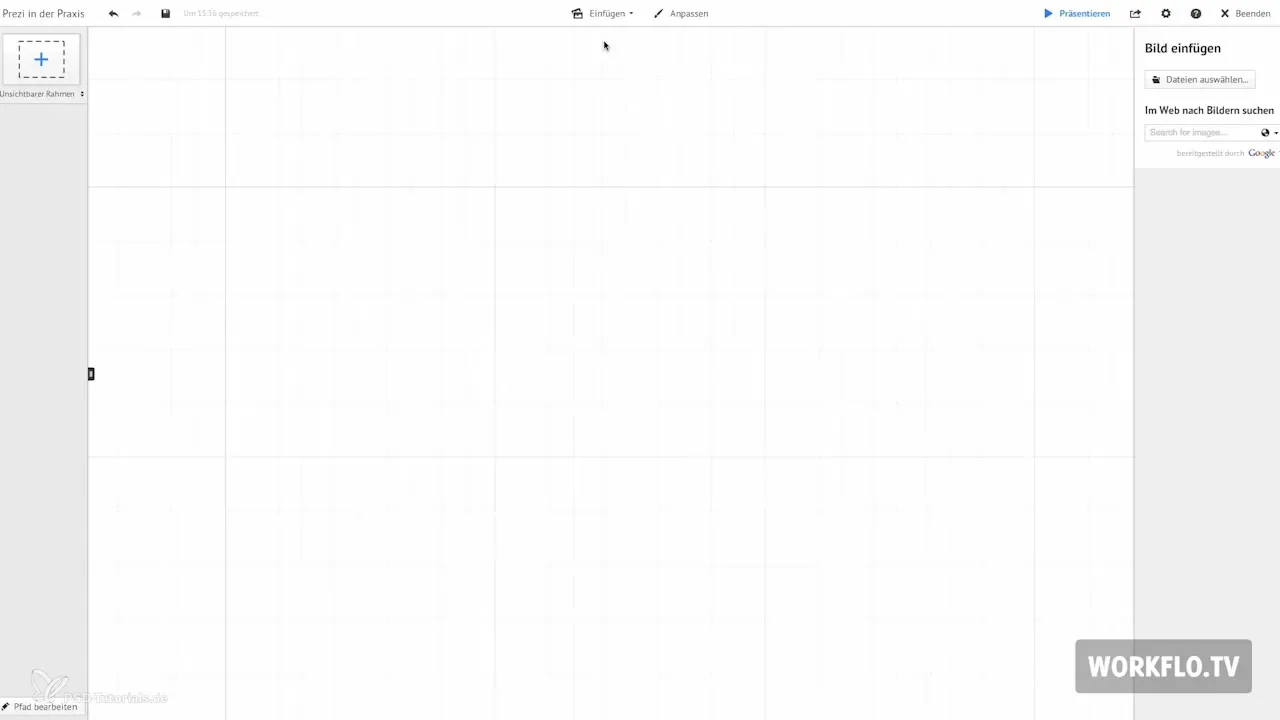
Nu placerer jeg SD-kortet på det ønskede sted i præsentationen. Hvis det er nødvendigt, kan jeg flytte elementer bag baggrunden, hvis de ikke er synlige. Dette gør jeg ved at højreklikke på elementet og vælge "Bagest".
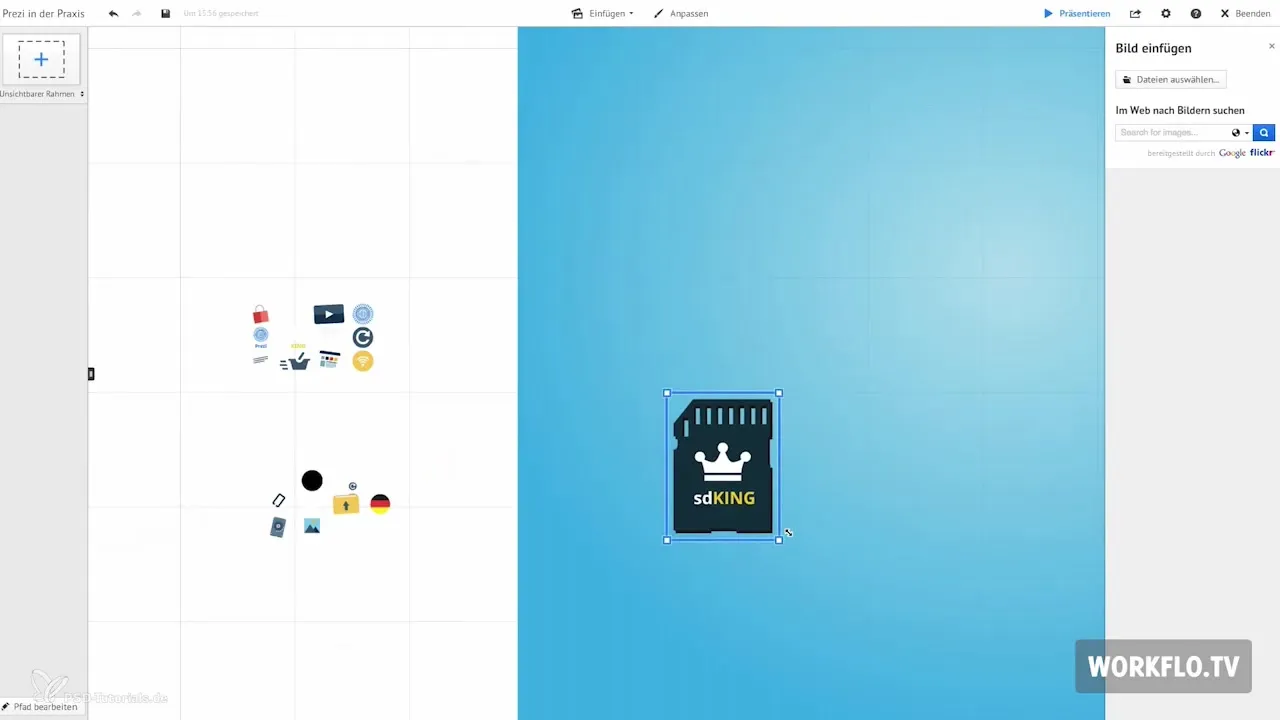
For at gøre præsentationen mere visuelt tiltalende arbejder jeg med usynlige rammer. Disse rammer definerer visningsområderne for de forskellige elementer. Det er vigtigt, at de er korrekt placeret, så alt ser godt ud.
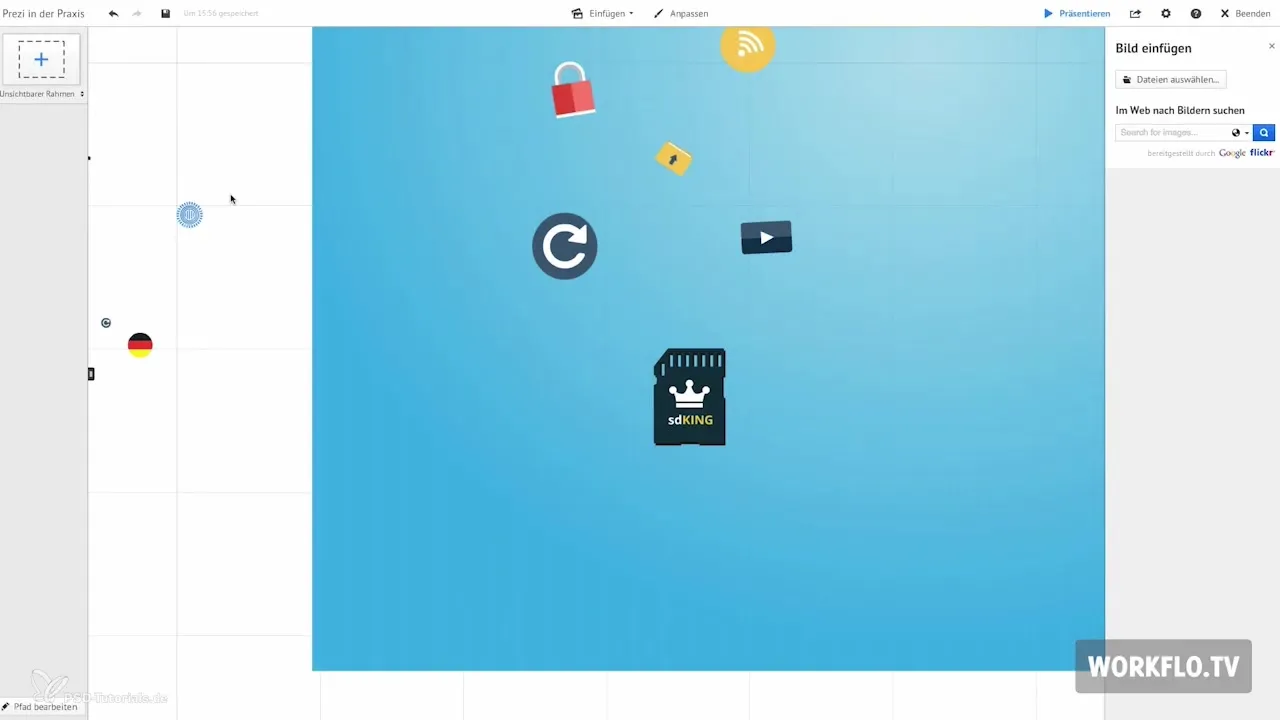
For nogle elementer, som kortet over Tyskland, bruger jeg Fade-In-effekten. Dette gør, at de vises én efter én. For at aktivere denne effekt går jeg til "Rediger" og klikker på stjernen, hvor jeg vælger de ønskede elementer, der skal vises.
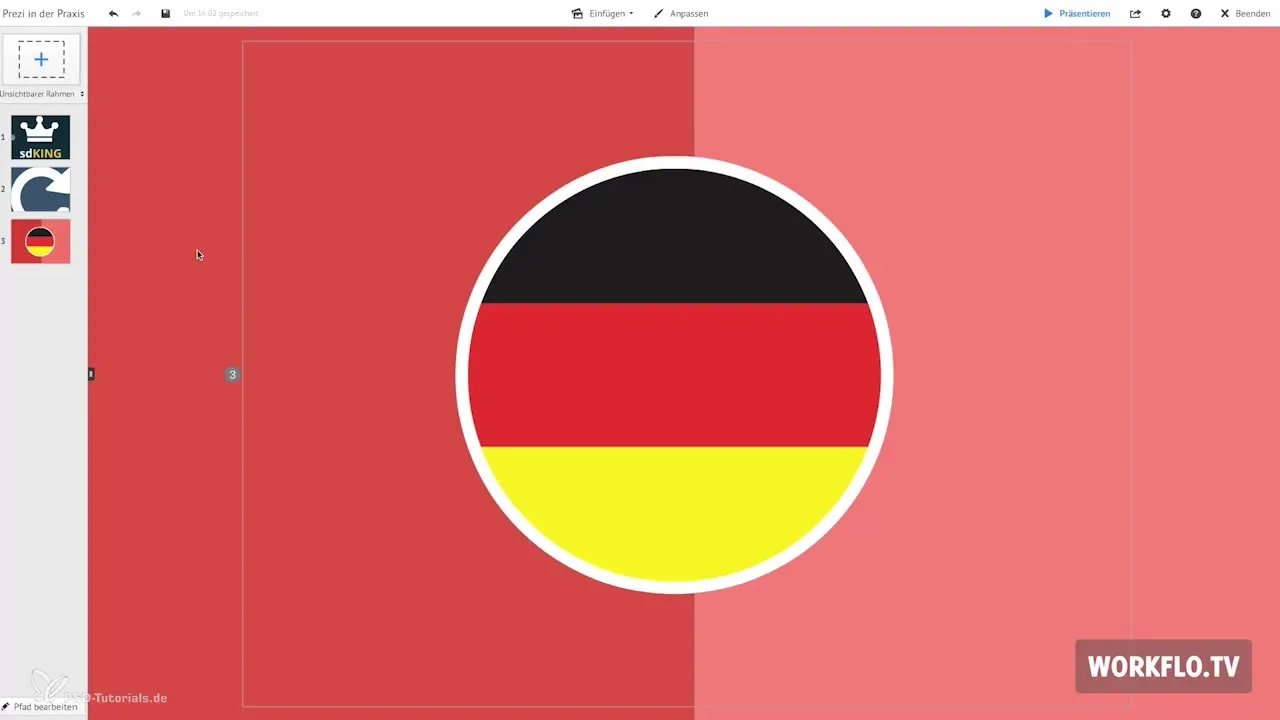
Hvis du vil integrere forskellige skrifttyper i din præsentation, anbefaler jeg siden prezmaven.com. Her kan du gå til "Services Tips og Tricks" under fanen "adding Fonts". Jeg vælger skrifttypen "Nunito". Jeg tilføjer denne i min præsentation ved at gå til CSS-editoren og justere skrifttypen for overskriften, teksten og underoverskriften.
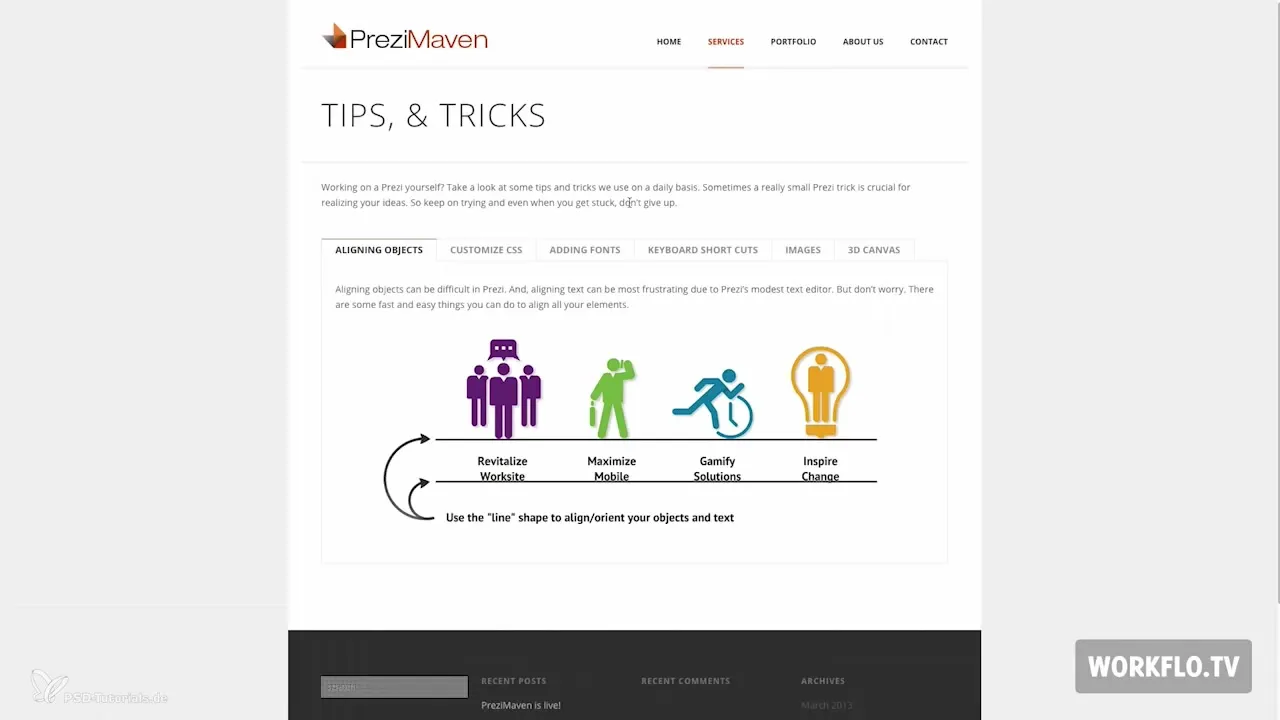
Når du har tilpasset alle indstillinger, kan du optimere dit layout. Sørg for, at alle elementer er jævnt og tiltalende arrangeret. Du kan bruge visuelle hjælpemidler som stiplete linjer, der hjælper dig med at justere.
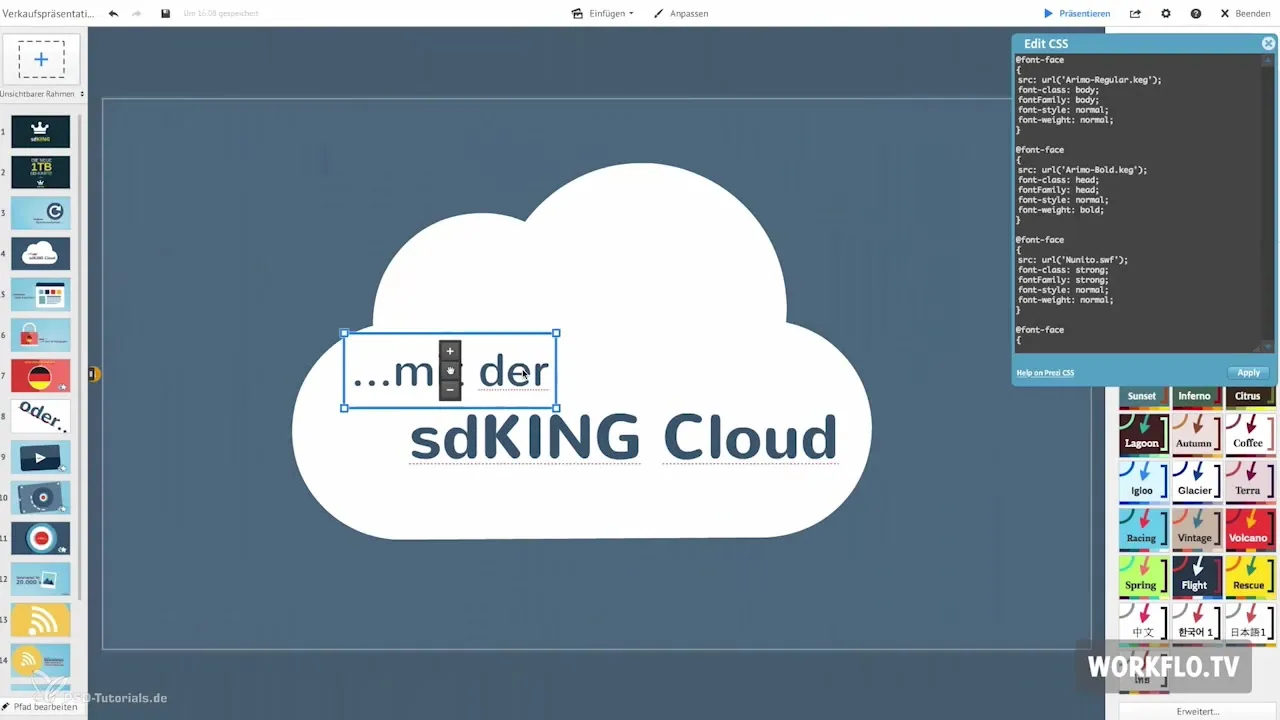
Et vigtigt tip er at gemme de grafikker, du ofte bruger, i favoritmappe. Dette letter indsættelsen senere. Du kan for eksempel indsætte indhold via træk-og-slip og overføre det direkte til din præsentation.
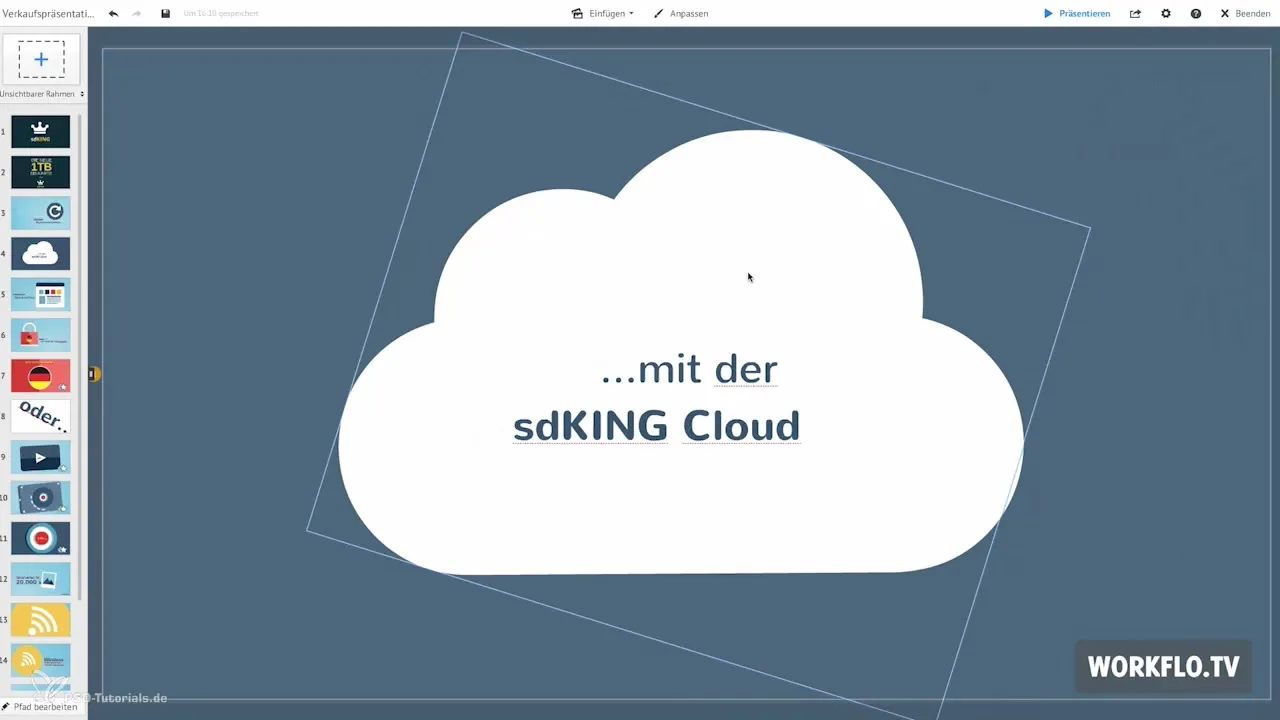
Konceptionsfasen er afgørende for din succes. Ofte finder man ikke straks det rigtige motiv, så det er klogt at lede efter inspiration på forskellige billeddatabaser. Jeg håber, at jeg har kunnet give dig en nyttig indsigt i processen og ønsker dig god fornøjelse med at afprøve dine egne præsentationer!
Opsummering – Prezi for begyndere: Oprettelse af salgspræsentationer
Du har nu en omfattende vejledning til oprettelse af salgspræsentationer med Prezi. Ved at følge trinene fra konceptualisering til valg af grafik og layoutdesign kan du skabe imponerende præsentationer der vil fange dine tilhøreres opmærksomhed.
Ofte stillede spørgsmål
Hvad er Prezi?Prezi er et cloud-baseret præsentationsværktøj, der muliggør dynamiske og interaktive præsentationer.
Hvordan uploader jeg grafikker til Prezi?Gå til din præsentation og klik på "Indsæt indhold" for at tilføje grafikker.
Hvad er vektorformater, og hvorfor er de vigtige?Vektorformater muliggør tabsløs skalering af grafikker, hvilket betyder, at de forbliver skarpe selv ved forstørrelse.
Hvordan bruger jeg Fade-In-effekter i Prezi?Vælg elementet og gå til "Rediger" for at aktivere Fade-In-effekterne.
Hvor finder jeg gratis skrifttyper til Prezi?Du kan finde gratis skrifttyper på sider som prezmaven.com og integrere dem.


